웹사이트 성능을 향상시키기 위한 효과적인 최적화 기술 공개

웹사이트 성능을 효율적으로 최적화하는 비결 공개
인터넷의 대중화와 발전으로 인해 웹사이트 성능 최적화에 대한 관심이 더욱 높아지고 있습니다. 효율적이고 최적화된 웹 웹사이트는 더 나은 사용자 경험을 제공하고, 사용자 유지 및 전환율을 향상시키며, 서버 로드 및 네트워크 대역폭 소비도 줄일 수 있습니다. 그렇다면 효율적인 최적화를 달성하는 데 도움이 되는 비결은 무엇입니까?
- 리소스 파일 압축 및 병합
CSS, JavaScript, 이미지 등과 같은 웹 웹사이트의 리소스 파일을 압축 및 병합하여 웹사이트 성능을 향상시킬 수 있습니다. 압축을 통해 파일 크기를 줄이면 파일 다운로드 시간이 단축되고, 파일을 병합하면 HTTP 요청이 줄어들고 페이지 로딩 속도가 향상될 수 있습니다. - CDN 가속 사용
콘텐츠 배포 네트워크(CDN)는 웹사이트의 정적 리소스를 전 세계에 분산된 서버에 저장하고, 사용자 위치에 따라 리소스를 최적으로 제공하여 요청 거리와 시간을 줄일 수 있습니다. CDN을 사용하면 웹사이트 로딩 시간을 효과적으로 줄이고 사용자 경험을 향상시킬 수 있습니다. - 캐싱 기술 사용
캐싱 기술은 웹사이트 성능을 향상시키는 중요한 수단 중 하나입니다. 캐싱 전략을 적절하게 설정하면 웹사이트의 정적 리소스와 동적 데이터를 사용자의 브라우저나 중간 프록시 서버에 저장할 수 있어 서버 방문 횟수를 줄이고 웹사이트의 응답 속도를 향상시킬 수 있습니다. - 이미지 및 리소스 지연 로딩
페이지가 길거나 이미지 수가 많은 웹사이트의 경우 이미지를 지연 로딩으로 설정하는 것이 효과적인 최적화 방법입니다. 사용자가 이 영역으로 스크롤하면 해당 이미지가 로드되어 페이지 로딩 시간을 줄이고 사용자 경험을 향상시킬 수 있습니다. - 데이터베이스 액세스 최적화
동적 데이터 기반 웹사이트의 경우 데이터베이스 성능 최적화가 특히 중요합니다. 데이터베이스 접근 성능을 최적화하고 데이터베이스의 부하를 줄이기 위해 데이터베이스 구조, 인덱스, 쿼리문을 합리적으로 설계합니다. - 비동기 로딩 및 요청
비동기 로딩 및 요청은 웹사이트 성능을 향상시킬 수 있습니다. 페이지에서 불필요한 콘텐츠나 시간이 많이 걸리는 작업을 비동기식으로 로드하거나 요청하면 페이지 로드 시간이 줄어들고 사용자 경험이 향상될 수 있습니다. - 이미지 압축 및 최적화
많은 수의 이미지가 포함된 웹사이트의 경우 이미지 압축 및 최적화는 웹사이트 성능을 향상시키는 데 핵심입니다. 적절한 이미지 형식, 적절한 압축 알고리즘 및 도구를 사용하면 이미지 파일 크기를 줄이고 웹 사이트의 로딩 속도를 향상시킬 수 있습니다. - 브라우저 캐시 사용
브라우저 캐시를 사용하면 서버 방문 횟수를 줄이고 페이지 로딩 속도를 높일 수 있습니다. 합리적인 캐시 정책과 만료 시간을 설정하면 브라우저는 다음에 요청할 때 캐시에서 직접 동일한 리소스를 로드할 수 있어 시간과 대역폭 소비가 줄어듭니다. - 중복 리디렉션 및 요청 방지
중복 리디렉션 및 요청은 웹사이트의 응답 시간을 증가시킵니다. URL을 적절하게 설계하고 불필요한 요청과 리디렉션을 피함으로써 웹사이트 응답 시간을 줄이고 성능을 향상시킬 수 있습니다. - 정기적으로 코드를 확인하고 최적화하세요
정기적으로 코드를 확인하고 최적화하는 것은 웹사이트 성능을 유지하는 데 중요한 부분입니다. 불필요한 코드를 제거하고 과도한 작업과 알고리즘을 최적화하여 웹사이트 성능을 향상시킬 수 있습니다.
웹사이트 성능을 효율적으로 최적화하는 것은 다양한 측면의 고려와 최적화가 필요한 종합적인 작업입니다. 위의 팁은 모든 사람이 웹사이트 성능 최적화를 이해하고 실천하는 데 도움이 되기를 바랍니다. 지속적인 학습과 개선을 통해서만 치열한 시장 경쟁에서 선두 위치를 유지할 수 있습니다.
위 내용은 웹사이트 성능을 향상시키기 위한 효과적인 최적화 기술 공개의 상세 내용입니다. 자세한 내용은 PHP 중국어 웹사이트의 기타 관련 기사를 참조하세요!

핫 AI 도구

Undresser.AI Undress
사실적인 누드 사진을 만들기 위한 AI 기반 앱

AI Clothes Remover
사진에서 옷을 제거하는 온라인 AI 도구입니다.

Undress AI Tool
무료로 이미지를 벗다

Clothoff.io
AI 옷 제거제

AI Hentai Generator
AI Hentai를 무료로 생성하십시오.

인기 기사

뜨거운 도구

메모장++7.3.1
사용하기 쉬운 무료 코드 편집기

SublimeText3 중국어 버전
중국어 버전, 사용하기 매우 쉽습니다.

스튜디오 13.0.1 보내기
강력한 PHP 통합 개발 환경

드림위버 CS6
시각적 웹 개발 도구

SublimeText3 Mac 버전
신 수준의 코드 편집 소프트웨어(SublimeText3)

뜨거운 주제
 7509
7509
 15
15
 1378
1378
 52
52
 78
78
 11
11
 52
52
 19
19
 19
19
 63
63
 컴퓨터에 화웨이 휴대폰 USB 공유 네트워크
May 08, 2024 am 08:25 AM
컴퓨터에 화웨이 휴대폰 USB 공유 네트워크
May 08, 2024 am 08:25 AM
USB를 통해 Huawei 휴대폰을 컴퓨터에 연결하여 인터넷에 액세스하는 방법 먼저 휴대폰 설정을 열고 "HDB"를 검색합니다. 그런 다음 더보기에서 "모바일 네트워크 공유"를 클릭하여 엽니다. 그런 다음 팝업 창에서 "USB 공유 네트워크"를 클릭하여 열 수 있습니다. 요약 먼저 데이터 케이블을 통해 Huawei 휴대폰을 컴퓨터에 연결합니다. 휴대폰에서 "설정"을 열고 설정 인터페이스로 들어갑니다. "개인 핫스팟"을 클릭하고 "USB 테더링"을 선택한 다음 그 뒤에 있는 스위치 버튼을 클릭하여 활성화합니다. 먼저 "휴대폰 정보 설정"을 클릭한 다음 "버전 번호"를 클릭합니다. " 7번 연속. 개발자 모드로 들어가라는 메시지가 표시됩니다. 그런 다음 "설정" 목록으로 돌아가면 "개발자 옵션"이 나타납니다. 그런 다음 클릭하여 "개발자 옵션"으로 들어가서 "USB 디버깅" 스위치를 켜고, 딸깍 하는 소리
 7-zip 최대 압축률 설정, 7zip을 최소로 압축하는 방법
Jun 18, 2024 pm 06:12 PM
7-zip 최대 압축률 설정, 7zip을 최소로 압축하는 방법
Jun 18, 2024 pm 06:12 PM
특정 다운로드 사이트에서 다운로드한 압축 패키지는 압축을 푼 후 원본 압축 패키지보다 용량이 더 커지는 것을 확인했습니다. 그 차이는 수십 Kb, 수십 Mb 정도입니다. 클라우드 디스크나 유료 공간에 업로드해도 상관없습니다. 파일이 작을 경우, 파일이 많을 경우 저장 비용이 크게 증가합니다. 나는 그것에 대해 약간의 조사를 했으며 필요하다면 배울 수 있습니다. 압축 수준: 9급 압축 사전 크기: 256 또는 384, 사전을 많이 압축할수록 속도가 느려집니다. 256MB 이전에는 압축률 차이가 더 크고, 384MB 이후에는 압축률 차이가 없습니다. 단어 크기: 최대 273 매개변수: f=BCJ2, 테스트 및 추가 매개변수 압축률이 높아집니다.
 마더보드에 USB3.0 인터페이스를 연결하는 방법은 무엇입니까?
Apr 28, 2024 am 11:43 AM
마더보드에 USB3.0 인터페이스를 연결하는 방법은 무엇입니까?
Apr 28, 2024 am 11:43 AM
마더보드에 USB3.0 인터페이스를 연결하는 방법은 무엇입니까? 마더보드의 USB3.0 인터페이스는 플러그 앤 플레이이며 USB3.0은 USB 사양입니다. USB2.0의 최대 전송 대역폭은 480Mbps(즉, 60MB/s)입니다. USB3.0 관련 기능은 USB3.0 관련 하드웨어 장치가 컴퓨터에 설치된 후에만 사용할 수 있습니다. USB30은 고해상도 웹 카메라, 비디오 모니터, 비디오에 널리 사용됩니다. 디스플레이 및 USB 인터페이스 디지털 카메라, 디지털 캠코더 등 USB3.0은 이전 버전과의 호환성 표준을 가지며 USB1.1 및 USB2.0 표준과 호환되며 기존 USB 기술을 쉽게 사용할 수 있습니다.
 컴퓨터 사용을 위한 모바일 Wi-Fi
May 05, 2024 pm 09:04 PM
컴퓨터 사용을 위한 모바일 Wi-Fi
May 05, 2024 pm 09:04 PM
WIFI에 연결된 후 휴대폰을 컴퓨터와 공유하는 방법 먼저 휴대폰을 열고 홈 페이지 아이콘을 찾으세요. 그런 다음 Wi-Fi 등을 포함한 옵션을 클릭하십시오. 그런 다음 열리는 페이지에서 옵션을 선택합니다. 그런 다음 열리는 페이지에서 옵션을 선택합니다. : 컴퓨터를 사용하여 휴대폰의 핫스팟에 연결하여 휴대폰의 WiFi를 컴퓨터와 공유합니다. 4: USB 공유 네트워크를 사용할 수도 있습니다. 먼저 휴대폰을 Wi-Fi에 연결한 다음 휴대폰의 설정을 클릭하고 "네트워크 공유 및 휴대용 핫스팟"을 클릭하세요. 할 수 있다. 먼저 휴대폰의 "설정"에 있는 "추가 무선 연결"에서 "블루투스 공유 네트워크"를 열어야 합니다. 또한 검색하려면 컴퓨터에서 Bluetooth 장치 검색을 켜야 합니다.
 컴퓨터 조립 시 블루 스크린이 나타나는 이유는 무엇입니까?
May 05, 2024 pm 12:49 PM
컴퓨터 조립 시 블루 스크린이 나타나는 이유는 무엇입니까?
May 05, 2024 pm 12:49 PM
컴퓨터 조립 시 블루 스크린이 나타나는 이유는 무엇입니까? 하드웨어와 소프트웨어상의 이유가 있습니다. 1. 하드웨어 원인 1. 메모리 오류: 메모리에 손상이나 고장 등의 문제가 있는 경우 컴퓨터에 블루 스크린 문제가 발생합니다. 메모리 테스트 프로그램(예: Memtest86)을 사용하여 메모리가 안정적인지 테스트할 수 있습니다. 2. 하드디스크 문제 : 섹터손상이나 자기헤드 문제 등 하드디스크에 문제가 있을 경우 블루스크린 문제도 발생합니다. 블루 스크린 인터페이스에 하드 디스크 오류 메시지(예: 하드 디스크 오류)가 표시되면 하드 디스크를 교체해야 합니다. 3.CPU 과열: CPU가 과열되면 하드웨어 손상을 방지하기 위해 컴퓨터가 자동으로 종료됩니다. 컴퓨터 과열로 인해 블루 스크린이 자주 표시되는 경우
 PHP 개발의 캐싱 메커니즘 및 응용 실습
May 09, 2024 pm 01:30 PM
PHP 개발의 캐싱 메커니즘 및 응용 실습
May 09, 2024 pm 01:30 PM
PHP 개발에서 캐싱 메커니즘은 자주 액세스하는 데이터를 메모리나 디스크에 임시 저장하여 데이터베이스 액세스 횟수를 줄여 성능을 향상시킵니다. 캐시 유형에는 주로 메모리, 파일 및 데이터베이스 캐시가 포함됩니다. 캐싱은 내장 함수나 캐시_get() 및 Memcache와 같은 타사 라이브러리를 사용하여 PHP에서 구현할 수 있습니다. 일반적인 실제 응용 프로그램에는 쿼리 성능을 최적화하기 위한 데이터베이스 쿼리 결과 캐싱과 렌더링 속도를 높이기 위한 페이지 출력 캐싱이 포함됩니다. 캐싱 메커니즘은 웹사이트 응답 속도를 효과적으로 향상시키고, 사용자 경험을 향상시키며, 서버 부하를 줄입니다.
 컴퓨터가 휴대폰을 통해 Wi-Fi에 연결됩니다.
Apr 26, 2024 am 08:00 AM
컴퓨터가 휴대폰을 통해 Wi-Fi에 연결됩니다.
Apr 26, 2024 am 08:00 AM
휴대폰 Wi-Fi를 컴퓨터에 연결하는 방법 1. USB 연결: 휴대폰 데이터 케이블을 사용하여 USB를 통해 휴대폰과 컴퓨터를 연결하고, 휴대폰 USB 네트워크 공유 기능을 켜고, 컴퓨터가 휴대폰의 모바일을 통해 인터넷에 액세스할 수 있도록 허용합니다. 데이터 네트워크. WiFi 핫스팟: 휴대폰 설정에서 WiFi 핫스팟 기능을 켠 후 컴퓨터에서 핫스팟을 검색하여 연결하면 모바일 네트워크를 통해 인터넷에 접속할 수 있습니다. 2. 우선, 휴대폰이 컴퓨터에 연결될 수 있어야 합니다. 이는 컴퓨터에 휴대폰 드라이버가 있다는 의미입니다. 휴대폰을 Wi-Fi에 연결하고 데이터 케이블을 사용하여 컴퓨터에 연결한 다음 설정을 클릭하고 다른 연결 방법을 엽니다. 휴대용 핫스팟을 클릭하세요. USB 테더링을 켜면 몇 초 안에 컴퓨터가 인터넷에 액세스할 수 있습니다. 3. 첫 번째 단계는 휴대폰을 데이터 케이블과 연결하는 것입니다. 연결될 수 있는지 확인하고 Wi-Fi를 확인하십시오.
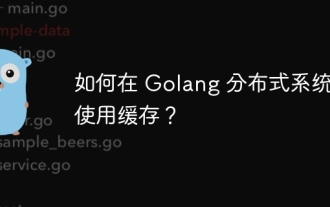 Golang 분산 시스템에서 캐싱을 사용하는 방법은 무엇입니까?
Jun 01, 2024 pm 09:27 PM
Golang 분산 시스템에서 캐싱을 사용하는 방법은 무엇입니까?
Jun 01, 2024 pm 09:27 PM
Go 분산 시스템에서는 groupcache 패키지를 사용하여 캐싱을 구현할 수 있습니다. 이 패키지는 일반적인 캐싱 인터페이스를 제공하고 LRU, LFU, ARC 및 FIFO와 같은 여러 캐싱 전략을 지원합니다. 그룹 캐시를 활용하면 애플리케이션 성능이 크게 향상되고 백엔드 로드가 줄어들며 시스템 안정성이 향상됩니다. 구체적인 구현 방법은 다음과 같습니다: 필요한 패키지 가져오기, 캐시 풀 크기 설정, 캐시 풀 정의, 캐시 만료 시간 설정, 동시 값 요청 수 설정 및 값 요청 결과 처리.




